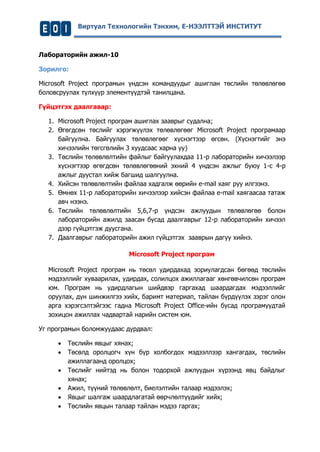Más contenido relacionado
Lab10 11
- 1. Виртуал Технологийн Тэнхим, Е-НЭЭЛТТЭЙ ИНСТИТУТ
Лабораторийн ажил-10
Зорилго:
Microsoft Project програмын үндсэн командуудыг ашиглан төслийн төлөвлөгөө боловсруулах түлхүүр элементүүдтэй танилцана.
Гүйцэтгэх даалгавар:
1. Microsoft Project програм ашиглах зааврыг судална;
2. Өгөгдсөн төслийг хэрэгжүүлэх төлөвлөгөөг Microsoft Project програмаар байгуулна. Байгуулах төлөвлөгөөг хүснэгтээр өгсөн. (Хүснэгтийг энэ хичээлийн төгсгөлийн 3 хуудсаас харна уу)
3. Төслийн төлөвлөлтийн файлыг байгуулахдаа 11-р лабораторийн хичээлээр хүснэгтээр өгөгдсөн төлөвлөгөөний эхний 4 үндсэн ажлыг буюу 1-с 4-р ажлыг дуустал хийж багшид шалгуулна.
4. Хийсэн төлөвлөлтийн файлаа хадгалж өөрийн e-mail хаяг руу илгээнэ.
5. Өмнөх 11-р лабораторийн хичээлээр хийсэн файлаа e-mail хаягаасаа татаж авч нээнэ.
6. Төслийн төлөвлөлтийн 5,6,7-р үндсэн ажлуудын төлөвлөгөө болон лабораторийн ажилд заасан бусад даалгаврыг 12-р лабораторийн хичээл дээр гүйцэтгэж дуусгана.
7. Даалгаврыг лабораторийн ажил гүйцэтгэх зааврын дагуу хийнэ.
Microsoft Project програм
Microsoft Project програм нь төсөл удирдахад зориулагдсан бөгөөд төслийн мэдээллийг хуваарилах, удирдах, солилцох ажиллагааг хөнгөвчилсөн програм юм. Програм нь удирдлагын шийдвэр гаргахад шаардагдах мэдээллийг оруулах, дүн шинжилгээ хийх, баримт материап, тайлан бүрдүүлэх зэрэг олон арга хэрэгсэлтэйгээс гадна Microsoft Project Office-ийн бусад програмуудтай зохицон ажиллах чадвартай нарийн систем юм.
Уг програмын боломжуудаас дурдвал:
Төслийн явцыг хянах;
Төсөлд оролцогч хүн бүр холбогдох мэдээллээр хангагдах, төслийн ажиллагаанд оролцох;
Төслийг нийтэд нь болон тодорхой ажлуудын хүрээнд явц байдлыг хянах;
Ажил, түүний төлөвлөлт, биелэлтийн талаар мэдээлэх;
Явцыг шалгаж шаардлагатай өөрчлөлтүүдийг хийх;
Төслийн явцын талаар тайлан мэдээ гаргах;
- 2. Виртуал Технологийн Тэнхим, Е-НЭЭЛТТЭЙ ИНСТИТУТ
Төслийг явцын байдлаар шинэчлэх;
Төслийг хурдан төлөвлөх, хийгдэх ажлуудын жагсаалтыг гаргах, улмаар төлөвлөгөөг оновчтой болгох, төслийн бодит цаг хугацааг тогтоох;
Хүн, техник хэрэгсэл болон бусад нөөцийн талаар мэдээллийг оруулж, төлөвлөх;
Төсөв болон зардлын мэдээлэл оруулж тооцох, хянах, нөөцийг төлөвлөх;
Төлөвлөгөөг богино хугацаанд өөрчлөх;
Төслийн талаар үнэн зөв мэдээллийг өгөх;
Төсвийг хэтрүүлэх, нөөцийг илүү ашиглах гэх мэт олон асуудлуудыг урьдчилан харах;
РЕRТ-ийн шинжилгээ хийх;
Earned value[Ашиг] шинжилгээ хийх;
WBS [Work Breakdown Structure]буюу ажлын шаталсан бүтцээр тайлан гаргах, зардлыг хянах;
Төслийн эрсдэлийг тодорхойлох, шинжлэх;
Төслийн асуудлуудыг илрүүлэх, шинжлэх, арга хэмжээ авах;
Мэдээллийг оруулах, засварлах ажиллагаа энгийн;
Календарь ашиглах, график гаргах, мэдээллийг олон хэлбэрээр харах;
Мэдээлэлд форматын олон хэлбэрийг ашиглах;
Янз бүрийн үзүүлэлтээр хайлт хийх;
Ажлуудыг бүлэглэх, шүүлт хийх, эрэмбэлэх;
Энгийн төсөл төдийгүй нарийн бүтэцтэй, багц төслүүдийг төлөвлөх, хянах;
Электрон шуудан ашиглан теслийн мэдээлэл солилцох;
Нэмэлт тайлбар хийх, холбогдох мэдээллийг холбоосын тусламжтай интернетийн сайтаар өгөх;
Гантын графикийг WEB-д GIFформатаар гаргах;
Microsoft Office-ийн бусад програмтай мэдээлэл солилцох;
Бусад програмаас зураг, объекгыг татах;
Ямар ч үед төрөл бүрийн тайлан, дэлгэцийн олон хэлбэрийг хэвлэх;
Ашиглахад энгийн, хялбар байх зэрэг олон талыг нэрлэж болно.
Дасгал ажил №1
“Онлайн програмын системийн загвар боловсруулах” ажлын ерөнхий төлөвлөгөөг хүснэгтэд үзүүлсний дагуу Microsoft Project програмаар үүсгэнэ.
Төслийн танилцуулга:
Онлайн програмын системийн загвар боловсруулах төсөл 2014 оны 04 сарын 08-аас 2014 оны 07 сарын 08-ны хооронд хэрэгжих ба 3 хүний
- 3. Виртуал Технологийн Тэнхим, Е-НЭЭЛТТЭЙ ИНСТИТУТ
бүрэлдэхүүнтэй төслийн баг уг төслийг гүйцэтгэх болно. Энэ төслийн багийн гишүүн тус бүр болон төслийн багийн бүх гишүүдийн хийх ажлыг гүйцэтгэх хугацааны хамт хүснэгтэд үзүүлсэн байдлаар хуваарилах ба төслийн төгсгөлд төслийн төлөвлөгөөг хэвлэн авах ба PDF төрлийн файл хэлбэрээр хадгална.
Лабораторын ажил гүйцэтгэх заавар:
1. File tab-г идэвхжүүлж нээгдэх цонхноос New tab-г сонгоно.
2. New tab командыг сонгоход дараахь цонх нээгдэнэ. Project програм шинэ төсөл байгуулахад сонголт хийх хувилбаруудыг харуулна(Зураг 1).
Зураг 1. Microsoft Project програмын бэлэн загварын жагсаалт.
Эдгээр нь Microsoft Project програмыг суулгахад дагалдаж суудаг төслийн бэлэн загварын жагсаалт юм. Шинэ төслийн файлыг дээрх бэлэн загвар ашиглан үүсгэж болох ба вэбээс татаж ашиглах боломжтой. Бидний хувьд энэ лаборатрийн ажлаар загвар ашиглахгүйшууд хоосон төслийн төлөвлөлтийн файл үүсгэх ѐстой.
3. Available Templates хэсгээс Blank project –г сонгоод Create товчлуурыг дарна. Project програмын ажлын үндсэн цонхонд төслийн шинэ төлөвлөгөөний .
- 4. Виртуал Технологийн Тэнхим, Е-НЭЭЛТТЭЙ ИНСТИТУТ
файл(Зураг 2) үүснэ. Шинэ төслийн төлөвлөгөө нь Manually Scheduled Modeбуюу гараар тохируулах горимд үүссэн болохыг төлөвийн мөрнөөс харж болно. Шинээр төслийн файл үүсгэхэд төслийн эхлэх хугацааг тухайн агшны систмемийн огноогоор шууд тохируулсан байдаг. Үүнийг төсөлд заасан хугацаагаар солихдоо дараагийн алхмын дагуу ажиллана.
Зураг 2. Microsoft Project програмын ажлын үндсэн дэлгэц.
4. Projecttab-н Properties бүлэгт байрлах Project Information командыг сонгоход харилцах цонх(Зураг 3) нээгдэнэ.
- 5. Виртуал Технологийн Тэнхим, Е-НЭЭЛТТЭЙ ИНСТИТУТ
Зураг 3. Project Informationхарилцах цонх
5. Start Date [Эхлэх хугацаа] мөрөнд төслийн эхлэх хугацааг зааж өгнө. Та төслийнхөө эхлэх хугацааг заахдаа асуулгын цонхонд байрлах сум дээр даран гарч ирсэн календарьт төсөл эхлэх хугацаагаа оруулна. Бид жишээ болгон авсан төслийнхөө эхлэх хугацааг 2014 оны 04 сарын 08-ны өдөр, Finish Date [Дуусах хугацаа] мөрөнд 2014 оны 07 сарын 08-ныөдөр байхаар тохируулна.
6. Тохиргоо хийж дууссаны дарааOk командаар харилцах цонхыг хааж төслийн
төлөвлөлтийн файлааFile tab, Save командаар хадгална.
- 6. Виртуал Технологийн Тэнхим, Е-НЭЭЛТТЭЙ ИНСТИТУТ
Төслийн төлөвлөсөн ажлуудыг оруулах.
Төслийн календарьчилсан төлөвлөгөө боловсруулах ажил төлөвлөсөн ажлуудыг оруулахаас эхэлнэ. Үүнийг хийхдээ эхнээсээ л үйл явцын дарааллаар ажлуудыг ээлжлэн оруулах нь дээр байдаг. Ажлыг оруулахад Microsoft Ргоjесt уг ажлын үргэлжлэх хугацааг автоматаар нэг өдөртэй тэнцүү байхаар тохируулсан байх ба энэ үөд ажлын эхлэх өдөр төслийн эхлэх хугацаатай адилхан тавигдсан байдаг. Мэдээллийг оруулах ажиллагаа Ехсеl програмтай адилхан. Шаардлагатай үед ажлыг шинээр нэмж оруулах, зөөх, эсвэл хасаж болно.
1. Таsк nаmе баганы хоосон нүдэнд курсорыг байрлуулна.
2. Ажлыннэрийг “Анхан шатны бүртгэлийн маягт, дэвтэр, хууль, журам, тогтоол, дүрэм, санхүүгийн баримт, тайлан судалгаа, гарын авлага, баримтууд цуглуулах” гэж бичиж өгнө(Зураг 4).
Task mode баганад ажлын жагсаалт оруулах автомат ба гар тохиргооны аль горимд байгааг харуулна.
Зураг 4. Ажлын жагсаалт оруулах хэсэг
3. Даалгавартөгөгдсөн төслөөр гүйцэтгэх ажлын жагсаалтыг үүсгэнэ. Өөрөөр хэлбэл нийт 7 үндсэн ажлыг 2-р алхмын дагуу бичиж оруулна.
4. Ажлын үргэлжлэх хугацааг оруулах. Ажлыг сонгож курсорыг байрлуулна. Уг ажлын Duration [Үргэлжлэх хугацаа] баганад харгалзах нүдэнд хулганы зүүн товчийг дарна. Нээгдэх сумууд дээр дарж ажлын үргэлжлэх хугацааг заасан зохих тоог оруулна, эсвэл эхний үндсэн ажлын гүйцэтгэх хугацааг оруулахгүйгээр шуудажил эхлэх огноог 2014/04/08,дуусах хугацааг 2014/06/10гэж тохируулна. Ингэхэд ажлын өдрийг програм автоматаар тохируулна.
Оруулсан үндсэн ажлууд нь дэд ажлуудаас бүрдэж байгаа учир үндсэн ажилд
- 7. Виртуал Технологийн Тэнхим, Е-НЭЭЛТТЭЙ ИНСТИТУТ
харьяалагдах дэд ажлуудыг ялган тэмдэглэнэ. Үүний тулд дараахь дарааллаар ажиллана. Үүнд:
1. Дэд ажлуудад багтах ажлуудыг оруулсан нүднүүдийг идэвхжүүлнэ. (Ажил 2-оос 8 хүртэлх ажлуудыг идэвхжүүлнэ)
2. Task tab-н Schedule бүлэгт байрлах Indent Task командыг сонгоно.
3. Дэд ажлууд үүсгэсний дараа нүдэнд бичигдсэн ажлын жагсаалт догол мөрөнд шилжсэн байна.
4. Үндсэн ажлын нэрийг оруулахдаа буюу дэд ажлуудын гүйцэтгэх нийт ажлын хугацааг тодорхойлж нэгтгэхийн тулд дэд ажлуудын (2-оос 8 хүртэлх ажлууд)жагсаалтыг идэвхжүүлээдTask tab, Insert бүлэгт байрлах Summaryсонгоно.
5. Дэд ажлуудын дээд мөрөнд "<New Summary Task>" нэр бүхий мөр үүсэх ба үүний нэрийг “Хэрэглэгчийн шаардлага тодорхойлох, Судалгаа” нэрээр солино.
6. Сольсон текстийг идэвхжүүлэн тод (Bold), үсгийн өндрийг 12 байхаар тохируулна.
Ажлуудын уялдааг тодорхойлох
Төслийн хүрээнд төлөвлөсөн ажлуудыг үргэлжлэх хугацааны хамт оруулаад, шаталсан бүтцийн дагуу зохион байгуулсны дараа, ажлын логик уялдааг үндэслэн тэдгээрийн хоорондох холбоог зааж өгөх хэрэгтэй байдаг. Үүнийг хийснээр төсөл хир удаан үргэлжлэх нь мэдэгдэх боломжтой болно.
Microsoft Project програмд эхний ажлыг predecessor2 дахь ажлыгsuccessorгэж нэрлэдэг байна.
Microsoft Project нь ажил бүрийн эхлэх, дуусах хугацааг тооцож гаргадаг. Төслийг эхлэх өдрийг үндэслэн тооцоолж байгаа тохиолдолд ажлуудын дуусах хамгийн сүүлийн өдөр төслийн дуусах хугацаа болно. Гэхдээ Microsoft Project нь төслийн
- 8. Виртуал Технологийн Тэнхим, Е-НЭЭЛТТЭЙ ИНСТИТУТ
дуусах хугацаанаас эхлэн бас төлөвлөдөг болохыг анхаарах хэрэгтэй. Энэ үед ажлуудын эхлэх хамгийн эхний хугацаа төслийн эхлэх хугацаа болно. Нэг ажлыг нөгөө ажилтай холбосноор ажлуудын хооронд нарийн уялдааг бий болгож улмаар үйл явдлын дарааллыг тодорхойлж өгдөг. Өмнөх ажил дууссаны дараа эхэлж байгаа ажпын уялдааг Finish-to-start [Дуусах-эхлэх] гэж нэрлэнэ. Ажлуудын хоорондох уялдаа дараах төрлүүдтэй байж болно. Үүнд: Ажлын уялдаа холбоо Үйлдлийн утга Gantt chart графикт харагдах байдал Жишээ Finish-to-start (FS) Нэг ажил дуусаагүй бол нөгөө ажил эхлэх боломжгүй.
task. Баримт цуглуулахгүйгээр судалгаа хийгдэхгүй Start-to-start (SS) Нэг ажил эхлээгүй бол нөгөө ажилэхлэх боломжгүй
Судалгаа хийгдэхгүйгээр загвар гаргах боломжгүй Finish-to-finish (FF) Нэг ажил дуусаагүй бол нөгөө ажил дуусах боломжгүй
Хэрэглэгчийн шаардлага тодорхойгүй байхад системийн зохиомж хийх боломжгүй Start-to-finish (SF) Нэг ажил эхлээгүй бол нөгөө ажил дуусах боломжгүй
Дараахь дарааллаар ажиллаж ажлуудын хооронд уялдаа холбоо үүсгэнэ. Үүнд:
1. Холбоос үүсгэх ажлуудыг идэвхжүүлнэ. (Ажил 2-с ажил 8 хүртэл)
2. Task tab, Schedule бүлгээсLink Tasksкомандыг сонгоно.
Ажлын уялдаа холбоо дээрх зурагт үзүүлсний дагууGantt chartграфик дүрслэгдэхболно. Ялгаатайажлуудын уялдаа холбоог үүсгэх бол дараахь дарааллаар ажиллана.
1. Ажлын жагсаалтаас 10-р ажлыг идэвхжүүлнэ. “Анхан шатны нэгжүүдийн үйл ажиллагаа болон програмтай танилцах” дэд ажлын нүдийг идэвхжүүлнэ.
2. Task tab, Properties бүлгийнInformationкомандыг сонгож харилцах цонх нээнэ.
3. Predecessorstab-г нээжTask Nameбаганыг идэвхжүүлэхэд жагсаалт
- 9. Виртуал Технологийн Тэнхим, Е-НЭЭЛТТЭЙ ИНСТИТУТ
нээгдэх ба жагсаалтуудаас 9-р дэд ажил буюу “Сангийн системийн тайланг судалж загвар гаргах”-г сонгоно.
4. OK командаар Task Information харилцах цонхыг хаана.
5. Gantt chartграфик дээр холбоос үүссэн нь харагдах болно.
Төслийг хэрэгжүүлэх хугацааны төлөвлөлт буюу Milestone байгуулах.
- 10. Виртуал Технологийн Тэнхим, Е-НЭЭЛТТЭЙ ИНСТИТУТ
Онлайн програм хийх системийн загвар боловсруулах ажлын ерөнхий төлөвлөгөө
Төслийн баг :
Эхлэх огноо : 2014-04-08
Төслийн ахлагч :(GG) Гишүүд : (JJ), (ERE)
Дуусах огноо : 2014-07-08
№ Хийх ажлууд Хариуцагч 2014-04-08 2014-04-15 2014-04-22 2014-04-29 2014-05-06 2014-05-13 2014-05-20 2014-05-27 2014-06-03 2014-06-10 2014-06-17 2014-06-24 2014-07-01 2014-07-08 2014-07-15 2014-07-22 2014-07-29 2014-08-05 2014-08-12 1 2 3 4 5 6 7 8 9 10 11 12 13 14 15 16 17 18 19 1 Хэрэглэгчийн шаардлага тодорхойлох, Судалгаа ALL
1.1
Анхан шатны бүртгэлийн маягт, дэвтэр, хууль, журам, тогтоол, дүрэм, санхүүгийн баримт, тайлан судалгаа, гарын авлага, баримтууд цуглуулах
ALL 1 1 1 1
1.2
Цуглуулсан баримтуудыг судлах
ALL 1 1 1
1.3
Ажлын төлөвлөгөө гаргах
ALL 1 1
1.4
Системийн маягтыг судалж загвар гаргах
ALL 1 1 1 1 1 1
1.5
Системийн тайланг судалж загвар гаргах
ALL 1 1 1 1 1 1
1.6
Сангийн системийн маягтыг судалж загвар гаргах
ALL
1 1 1 1 1
1.7
Сангийн системийн тайланг судалж загвар гаргах
ALL
1 1 1 1 1
1.8
Анхан шатны нэгжүүдийн үйл ажиллагаа болон програмтай танилцах
ALL 1 1
1
2 Системийн шинжилгээ ба зохиомж хийх, Системийн функцын загварчлал
2.1
Бүртгэлийн модуль / Use case, BP, Class diagram, State chart/ загвар гаргах
GG
1 1 1 1 1
- 11. Виртуал Технологийн Тэнхим, Е-НЭЭЛТТЭЙ ИНСТИТУТ
2.1.1.
Иргэний бүртгэл
GG
1 1 1 1 1
2.1.2
Үйлчилгээний төрөл
GG
1 1 1 1 1
2.1.3
Олголт
GG
1 1 1 1
2.1.4.
Администрац/Удирдлага
ERE
1 1 1 1 1 1 1 1
2.2
Санхүүгийн модулийн загвар гаргах
ALL
1 1 1 1 1 1 1 1
2.3
Тайлангийн модуль загвар гаргах
JJ
1 1 1 1 1 1 1 1
3 Архитектурын сонголт, Системийн архитектурын загварчлал ALL
3.1
Ерөнхий загвар гаргах
ALL
1 1
3.2
Үйлдлийн систем, өгөгдлийн сан, веб програмчлалын технологийн шийдлийг гаргах
ALL
1 1
3.3
Бусад системтэй холбогдлох байдал дээр судалгаа хийх, шийдэл боловсруулах
ALL
1 1
3.4
Бизнесийн анализийн хэсэг/ OLAP судалгаа хийх, шийдэл боловсруулах
ALL
1 1
3.5
Системд шаардагдах бусад програм хангамжууд судалгаа хийх, шийдэл боловсруулах
ALL
1 1
3.6
Системд шаардагдах тоног төхөөрөмж, сүлжээний судалгаа хийх, шийдэл боловсруулах
ALL
1 1
4 Тендерийн техникийн шаардлага боловсруулах ALL
4.1
Бүртгэлийн модуль
GG,ALL
1 1 1 1 1 1
4.1.1.
Иргэний бүртгэл
GG,ALL
1 1 1 1 1
4.1.2.
Үйлчилгээ
GG,ALL
1 1 1 1
4.1.3..
Олголт
GG,ALL
1 1 1
4.1.4.
Администрац/Удирдлага
ERE
1 1 1 1 1
4.2
Санхүүгийн модуль
ALL
1 1 1 1 1
4.3
Тайлангийн модуль
JJ
1 1 1 1 1 1
- 12. Виртуал Технологийн Тэнхим, Е-НЭЭЛТТЭЙ ИНСТИТУТ
5 Эцсийн тайлан хүлээлгэж өгөх ALL
5.1
Эцсийн тайлан хүлээлгэж өгөх
ALL
1 6 Тендерийн шалгаруулалт
7 Програмын хөгжүүлэлтийн явцанд хяналт тавих ALL
7.1
Програмын хөгжүүлэлтийн явцанд хяналт тавих
ALL
7.2
Програм ашиглах гарын авлага боловсруулахад хяналт тавих
ALL
7.3
Мэргэжилтнүүдэд програмын сургалт зохион байгуулахад туслах
ALL
Даалгавар дүгнэх :
Гүйцэтгэсэн ажил:
Тэмдэглэгээ:
Авбал зохихоноо
Авсан оноо
Төслийн төлөвлөгөө
5
Milestone
2,5
Тайлан
2,5
Нийт оноо